【Polarr修图软件】Polarr修图软件下载 v5.11.4 电脑正式版
时间:2024/12/27作者:未知来源:三度网教程人气:
软件介绍
Polarr修图软件是一款专业的图片编辑软件,这款软件有着对比度、色温、曲线、饱和度等上百款实用的调色工具以及多种专业的编辑工具,并且这款软件有着多种复古贴纸、胶片质感、时尚滤镜等极具创意的工具,使用户能够轻松的制作出拥有独特个性的时尚大片。
Polarr修图软件不仅深受专业人士青睐,软件还为新手用户准备了简单的引导系统,使用户通过简单的学习就可以轻松上手。
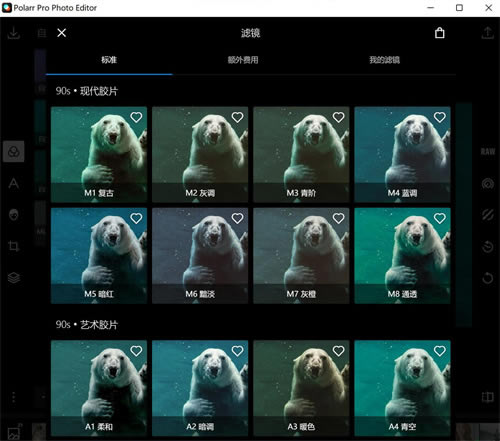
软件特色
1、打开软件后点击滤镜,即可选择一个滤镜,或创建你自己的滤镜;
2、点击滑动调整,即可直接滑动色块以调整色温、曝光、饱和度等参数;
3、点击陀螺仪调整,即可长点击后按住色块,向左或向右倾斜你的手机用陀螺仪控制参数;
4、点击历史记录,即可进行无限撤销,直至回到原始位置;
5、点击导入和导出即可导入照片,分享至社交平台。
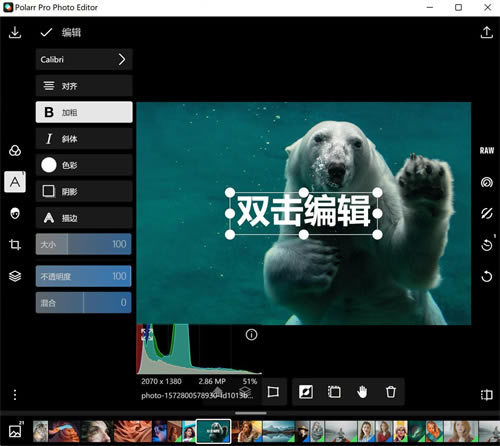
软件亮点
一、概观
自定义叠加和复杂混合模式
双镜头效果和深度调节
全套遮罩和局部调整工具
具有智能检测功能的高级面部编辑工具套件
创建,自定义和共享您自己的过滤器
批量导出
二、过滤器
制作并共享您自己的自定义过滤器
开始使用基本过滤器,使用专业版过滤器进行扩展
在所有设备之间同步过滤器
三、图层和混合模式
使用10种以上的混合模式叠加照片
添加照片般逼真的效果,如云,天气效果,漏光,闪光等
使用我们的预设双色调您的照片或创造自己独特的风味
四、本地调整包括
深度遮罩:使用双摄像头根据深度调整照片
画笔蒙版:使用高级边缘识别画笔绘制蒙版
彩色遮罩:使用颜色进行选择性调整
径向遮罩:对照片进行圆形调整
渐变蒙版:在渐变上调整照片
亮度模板:基于亮度的选择性调整。
其他本地工具:镜头模糊,羽化,反转等
将任何局部调整蒙版与叠加层混合
无限堆叠本地调整。
五、全球调整包括
智能自动增强曝光和白平衡
颜色:温度,色调,振动,饱和度
光线:Dehaze,曝光,亮度,对比度,亮点,阴影,白色,黑色,漫射
细节:清晰度,锐化,降噪(颜色和亮度)
晕影:数量,亮点,圆度
镜头:8点透视失真工具,水平和垂直透视
效果:自定义边缘,像素化,噪声量和大小
HSL:八种颜色通道的色调,饱和度,亮度
曲线:主,蓝,红,绿通道
色调:高光和阴影色调,色调平衡
降噪:聚焦,增强和清晰度
LUT:导入和导出3D LUT
边框工具:添加边框,根据照片内容自动建议颜色
六、Polarr可定制
从深色或白色主题中选择或创建并共享您自己的主题
提供两个工作区:Pro和Exdivss
重新排列图标以使应用程序成为您的应用程序
七、适用于所有设备
Polarr适用于您的所有设备:移动设备,桌面设备和网络设备
您的专业订阅会在您的所有设备上跟随您。
使用教程
1、首先用泼辣修图打开一张基本的,没有经过后期处理的图片。

2、而后我们选择右边工具栏里面的第一个分类里面的色彩分类。选择自然饱和度,将数值拉高55%,这个数值影响色彩的鲜艳度,大部分图片都可以调高该数值获得良好的色彩提高。

3、饱和度的提高会造成画面鲜艳度失真,建议只是稍高一点就行。

4、在“光效”选项中选择“去雾”,该值可以极大提高画面的清晰度,建议80~100。

5、随后“对比度”,对比度是画面色彩的对比鲜明情况,调高该值可以让整个画面色彩更加突出。

6、再然后,选择“质感”里面的清晰度,该值影响画面的清晰度,越高可以让整个画面更具表现力度,大部分情况调到60~80。

7、泼辣还有个功能HSL,选择对应你想要修改的颜色,可以单独调教,比如图中的西兰花的绿色。

8、最后为了整体的画面感,可以将图片上方的花菜部分和旁边的栏杆剪切掉,让整个画面显得更干净。不过因为是随手拍的,所以构图方面其实蛮差,希望读者不要模仿。

泼辣修图怎么局部换色?
一、HSL工具调整法
这种方法的特点是操作简单,但由于只能做全局调整,因此只适用于色彩分明的场景,如果照片景物颜色相近就无法使用了。
1. 打开 泼辣修图 ,导入图片,点击【调整】,找到【HSL工具】。

2. 选中【绿色】和【青色】(草的颜色),将它们的饱和度数值降至*低,这样草就会呈现黑白效果。

二、选色工具调整法
这种方法优点是可以对局部进行精确的色彩调整,缺点是无法区分同类色彩,适用范围和HSL工具调整法一致。
1. 导入图片,点击【局部调整】,选中选色工具。

2. 这时【曝光】数值会默认提高到+50,同时图片会出现内外两个圆圈。把内圈放在草上面,就会选取与草的颜色相似的颜色区域(也就是绿色),调整参数时只会影响选取的颜色区域(也就是草的颜色),调整范围是外圈以内的区域。
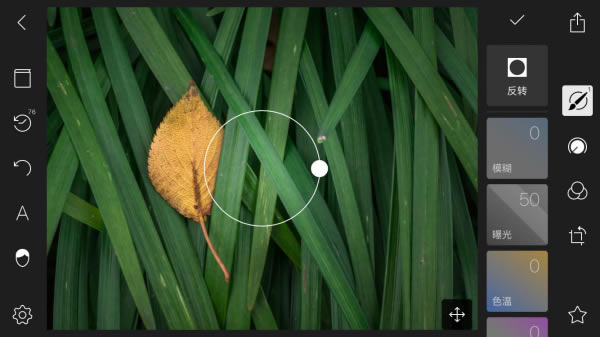
3. 拖动外圈,使其覆盖所有草地,然后将【饱和度】调至*低。可以看到草的饱和度降低了,但是树叶的色彩没有受到影响。

4. 有时单纯一个选色无法达到理想效果,用户可以根据需要多创建几个选色进行调整,方法相同。

5. 另外降低【曝光】数值,也可以使树叶更加明显。
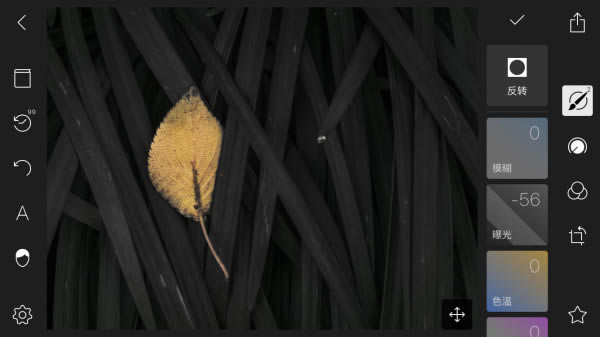
三、笔刷调整法
这种方法优点在于精确化和自定义程度高适用于所有场景,缺点是操作相对复杂。
1. 导入图片,点击【局部调整】,然后选择【笔刷】。

2. 调整笔刷大小将图片中需要凸显的部分(树叶)选中。
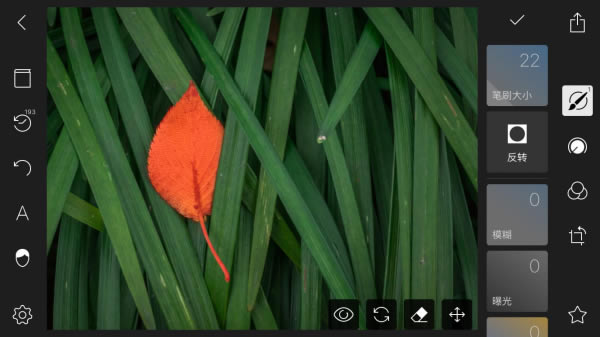
3. 点击【反转】,这样就选中了树叶以外的区域,点击【饱和度】数值降低至*低,除树叶以外的区域呈现黑白效果。
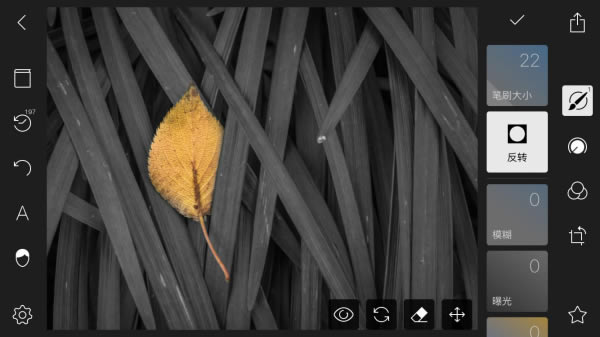
4. 点击【曝光】,将其数值降低至-60(其他数值也可以)这样树叶效果就会更加突出。
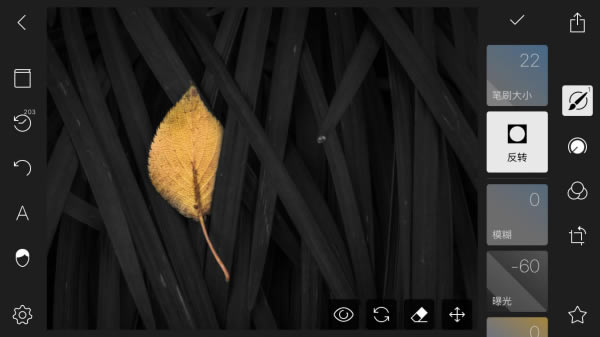
下载地址
- PC版
关键词: Polarr修图软件 Polarr修图软件下载 Polarr